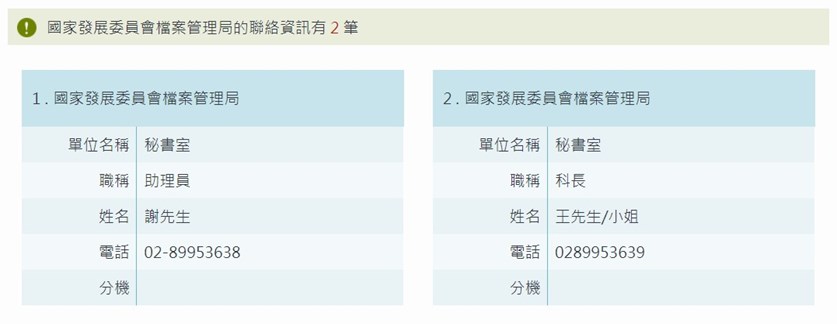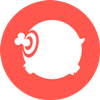near 網站檔案應用使用說明
- 發布日期:
- 最後更新日期:113-01-09
- 資料點閱次數:763
壹、前言
「機關檔案目錄查詢網」(Navigating Electronic Agencies’Records,簡稱NEAR)由國家發展委員會檔案管理局所建置,提供各界查詢全國中央及地方各政府機關、行政法人,以及受政府機關委託行使公權力之個人或團體所管有之檔案目錄資訊。NEAR所公布的目錄是由各機關依檔案法相關法令規定,每半年彙送包含新增及更新之檔案目錄,惟依機密檔案管理辦法第5條規定,機密檔案目錄不予彙送公布之。
在NEAR可查詢的檔案目錄包含「案件」層級或「案卷」層級之檔案目錄。從民國(以下同)96年7月1日起,為了因應目錄數量快速成長,以及案件之「案由」內容易滋生個人隱私保護疑慮,皆以「案卷」層級進行公布。當您在NEAR無法查到所需要的檔案目錄時,可以向可能管有相關檔案的機關(構)請求協助。
透過NEAR查詢到之檔案目錄係由各個政府機關、行政法人,以及受政府機關委託行使公權力之個人或團體保管之檔案,如果想要申請應用,可將在NEAR查詢到的資訊,填寫檔案應用申請書或另以書面載明應載事項,向檔案管有機關(構)提出申請,以節省您的時間。
NEAR除了提供檔案目錄查詢外,也歡迎您加入NEAR的會員,只要有「我的E政府」會員資訊,即可享有登入的服務,包含利用「加入我的檔案車」功能,將感興趣的檔案目錄暫存在系統,之後可以透過系統建立產出申請書。此外,也可以利用「我的申請紀錄」功能,查詢之前所申請過的檔案紀錄,方便又快速。
貳、名詞解釋
為方便瞭解NEAR的檔案目錄資訊,以下先就一些檢索欄位及專有名詞進行介紹。
- 機關檔案:由各機關自行管理之檔案。
- 案件:收文或發文連同其簽辦或創簽的文件。
- 案卷:具體表現案件間之關連性,並反映業務活動情形的案件組合。
- 案由:扼要表達案件主旨或事由的文字。
- 案名:扼要表達案卷內容的名稱。
- 內容摘要:著錄案卷大要內容,不加入個人闡述或評論,並就案卷之性質、重要性或目的著錄,敘明重要結論、辦理過程或重要數據及附件,與涉及之人、事、時、地及物等關鍵詞彙,文字應簡潔、明確及具體,相關法令有保密義務者,摘要內容不得著錄當事人、檢舉及陳情人、機構或團體名稱。
- 主題項:依據案卷內容,著錄足以表達檔案主題之關鍵詞彙,包括案卷內容涉及之事項或主題、人名、機關或團體名稱、地點或地名、時間等;另配合行政院施政知識分類規定,得於本項目著錄案卷內容主題所屬之行政施政知識分類號。
- 檔號:檔號是檔案的唯一識別值,也是查檢檔案重要的資訊,係由檔案年度號、分類號、案次號、卷次號及目次號依序所組成之一組號碼。案卷層級檔案目錄,以年度號、分類號及案次號作為唯一識別鍵值;案件層級檔案目錄則以年度號、分類號、案次號、卷次號及目次號作為唯一識別鍵值。通常查到所需的檔案目錄後,您如果需要某一件或某一案檔案,檔號就要填清楚。檔號例示如下:
「案件」層級目錄例示:
•檔號(年度號/分類號/案次號/卷次號/目次號)
0045/2213501/0001/001/180
•「案卷」層級目錄例示:
檔號(年度號/分類號/案次號)
0100/110302/0001 - 指代表檔案分類表所載類目名稱之文字、數字或其組合。
肆、目錄查詢方式
NEAR提供「目錄瀏覽」及「目錄搜尋」等二種查詢模式。
- 「目錄瀏覽」適用於當您尚無明確目標,或者不確定要用什麼字詞檢索時使用。
- 如果您已經有明確、特定的需求,建議您使用「目錄搜尋」,可以快速方便找到您所需要的檔案。
以下就分別介紹這二種查詢模式
一、目錄瀏覽
「目錄瀏覽」是以直接點選方式提供「機關檔案目錄瀏覽」及「機關分類表瀏覽」,提供點選查看機關名稱或分類項目。
1 .機關檔案目錄瀏覽
「機關檔案目錄瀏覽」是以樹狀結構呈現各機關之檔案目錄,點選後可依中央機關、地方機關及其他機關(如訓練機構、財團法人等)的隸屬關係進行展延,其下是以機關之組織層級進行排序,點選特定機關後,會依檔案產生期間及檔案產生日期由近至遠進行排序,呈現該機關之檔案目錄。
由於本網站為響應式網頁開發,因此於機關組織選擇的過程中,提供「隸屬關係」與「回到上級機關」之功能,以利使用者點選特定機關。
(1) 點選選單中目錄瀏覽的機關檔案目錄瀏覽。
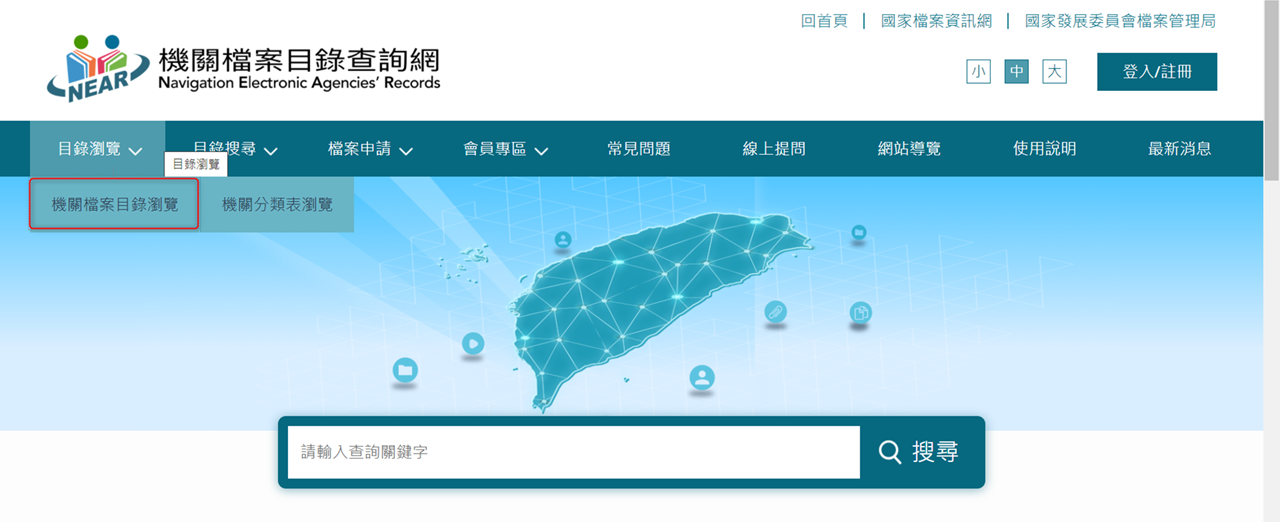
(2) 即可跳轉至機關列表畫面,提供中央、地方及其他機關選擇。
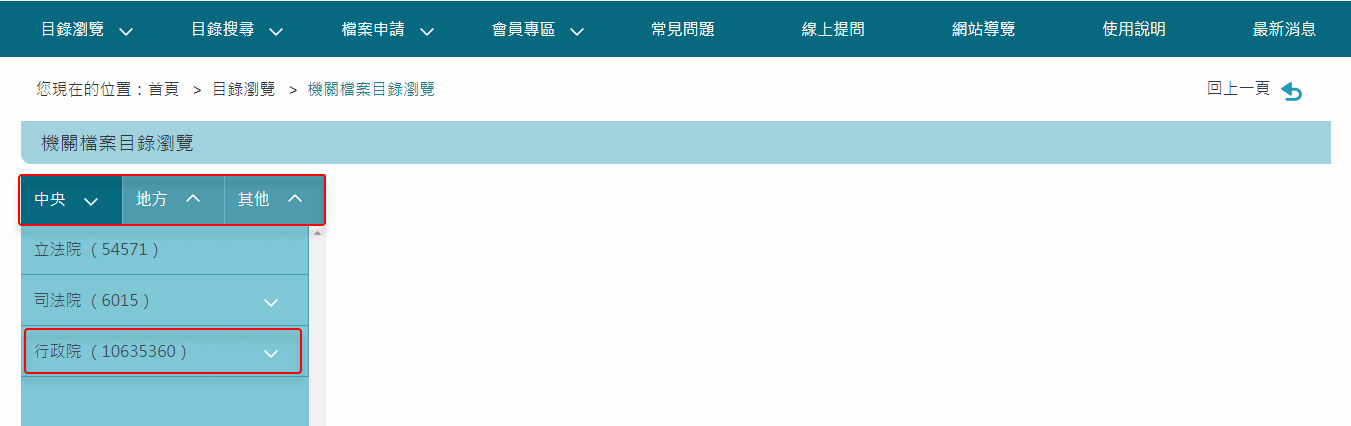
(3) 點選欲查詢的機關名稱後即可顯示該機關的所有檔案目錄列表。
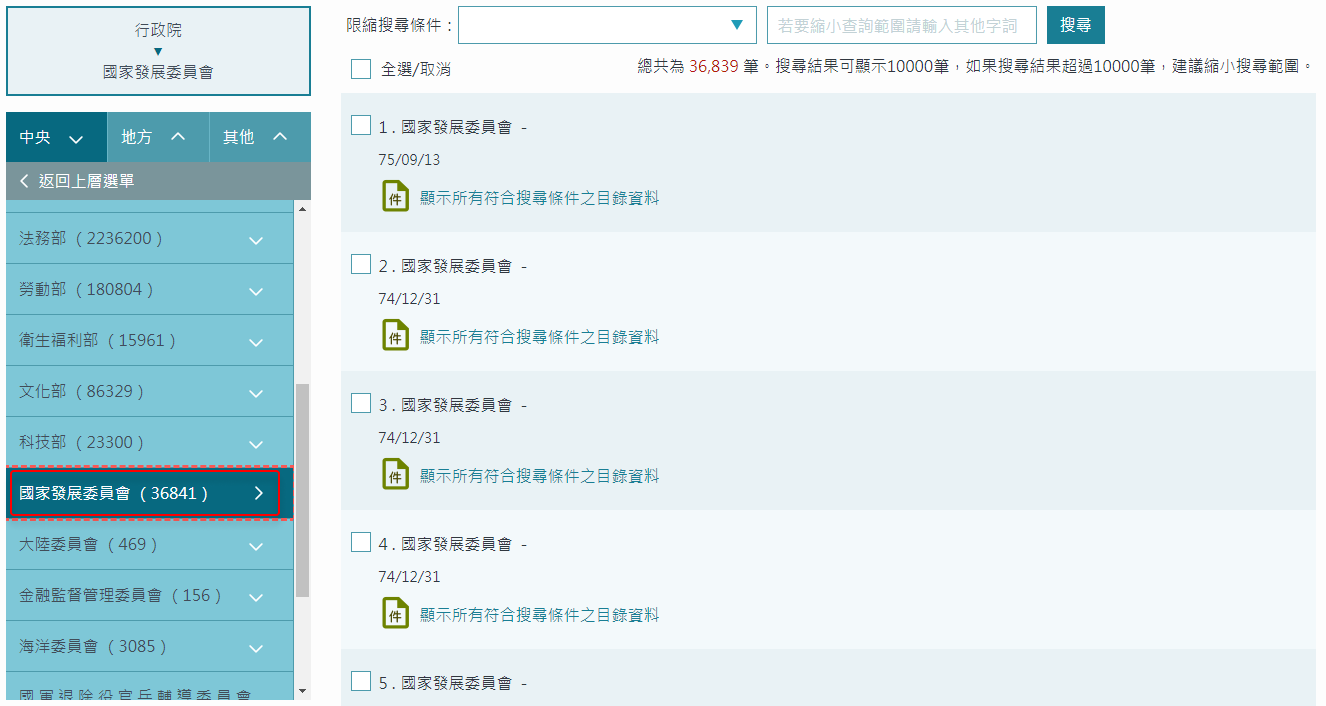
2.機關分類表瀏覽
分類表係各機關依據檔案來源原則、組織架構或業務性質,妥適區分檔案分類層級,訂定機關檔案分類表,用做檔案歸類之依據,進行檔案歸檔及後續檔案管理事宜。
「機關分類表瀏覽」是以樹狀結構呈現各機關的檔案分類表,點選後可依中央機關、地方機關及其他機關(如訓練機構、財團法人等)的隸屬關係進行展延,方便瀏覽及下載各機關歷次修訂的檔案分類表,提供各界依照檔案分類號或類目名稱瀏覽檢索各機關歷年相關之檔案目錄,俾申請民眾應用檔案。
(1) 點選選單中目錄瀏覽的機關分類表瀏覽。
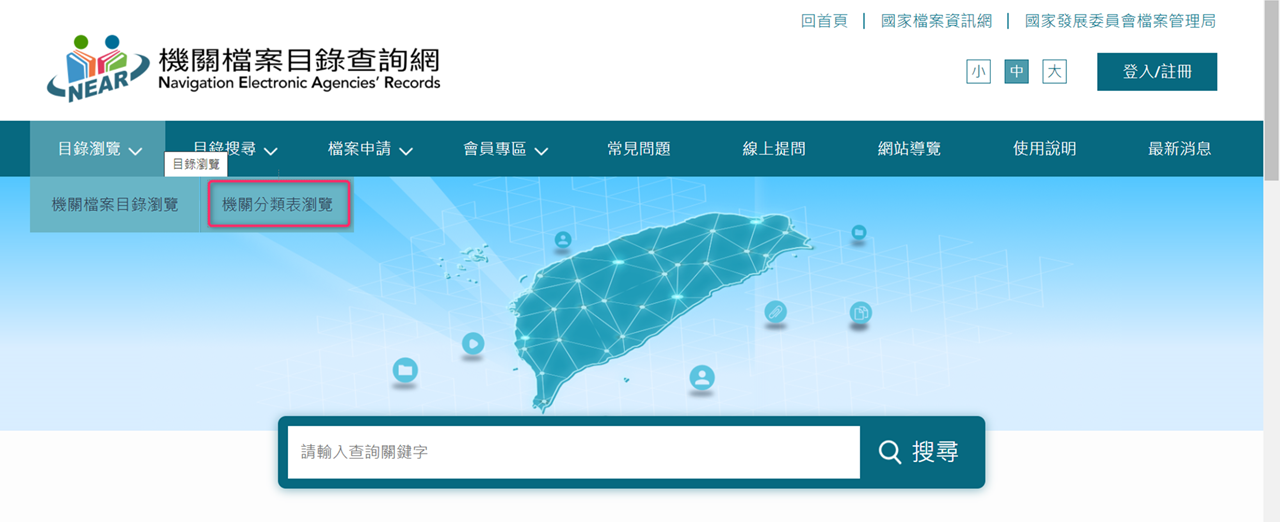
(2) 即可跳轉至機關列表畫面,提供中央、地方及其他機關選擇。
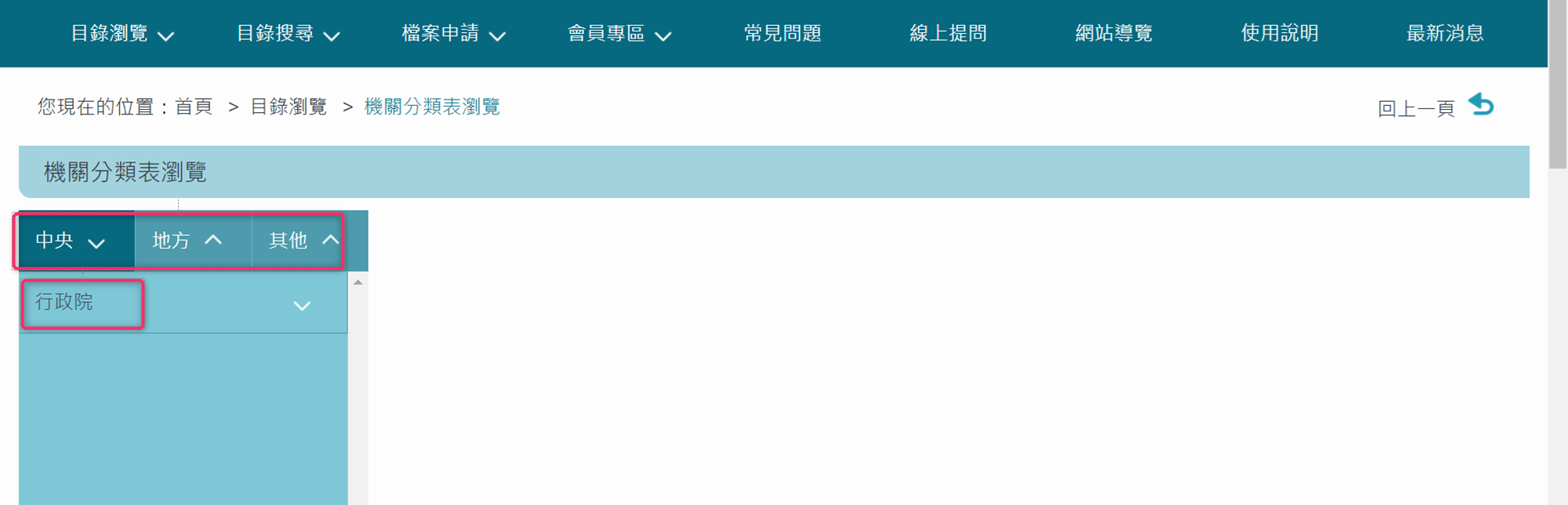
(3) 點選欲查詢的機關名稱後即可顯示該機關所有適用日期的分類表列表。
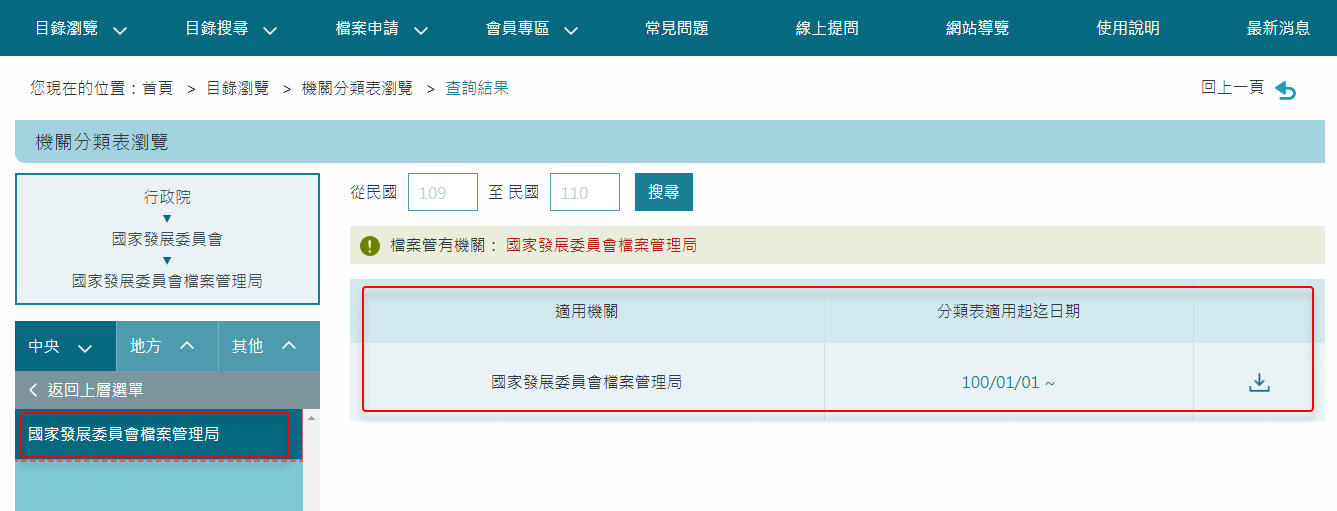
(4) 點選分類表起訖日期後,可檢視該分類表的明細。
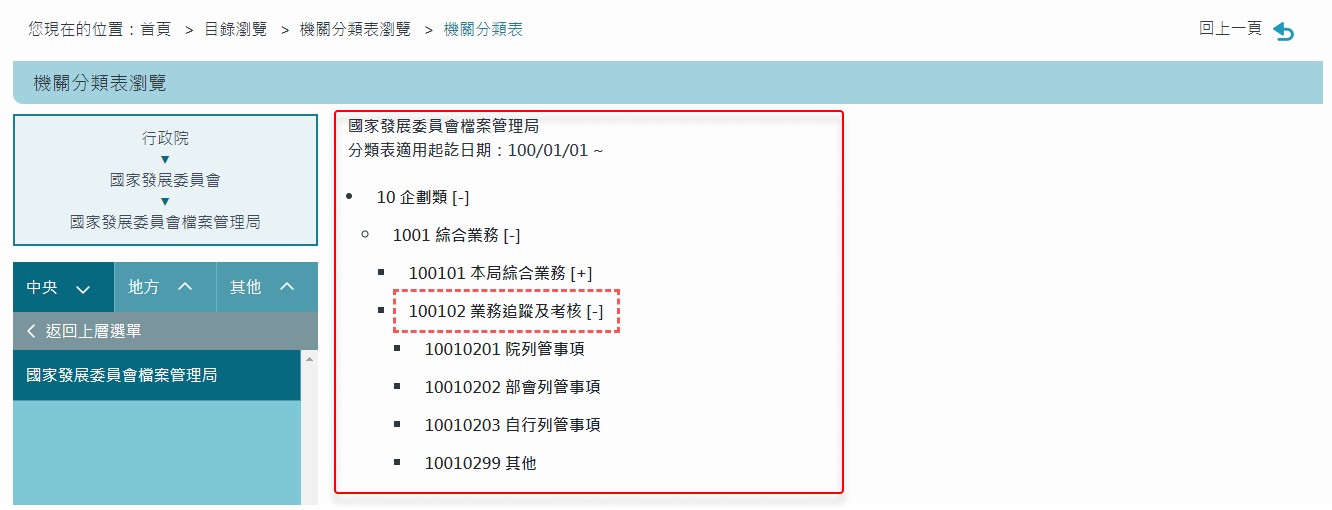
二、目錄搜尋
「目錄搜尋」是以關鍵字詞檢索檔案,可再細分「簡易搜尋」及「進階搜尋」二種。
1.簡易搜尋
在空白欄中輸入想要查詢的字詞,如「颱風」、「埔里」等,就可以找到相關的檔案。此外,如果輸入關鍵詞搜尋的資料量太多,NEAR 也有提供多個字詞的查詢,以限縮您的查詢範圍,只要在兩個以上的字詞中間以一個空格隔開就可以了,如「內政部 地方自治」,表示查詢的目錄內容須同時出現「內政部」及「地方自治」二個字詞。此外,為方便您瀏覽檢索結果,NEAR也提供您設定檢索結果每頁呈現的筆數以及排序方式 。
(1) 可於輸入框中輸入想查詢的兩個字詞。
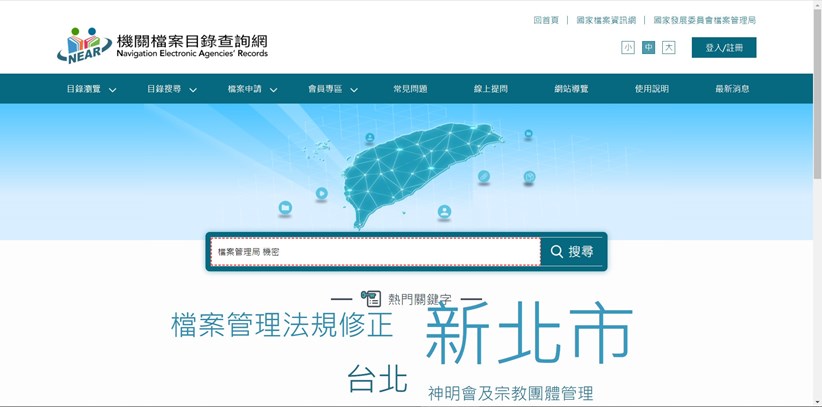
(2) 於查詢結果頁面即會顯示該查詢二字詞的查詢結果提供參閱。
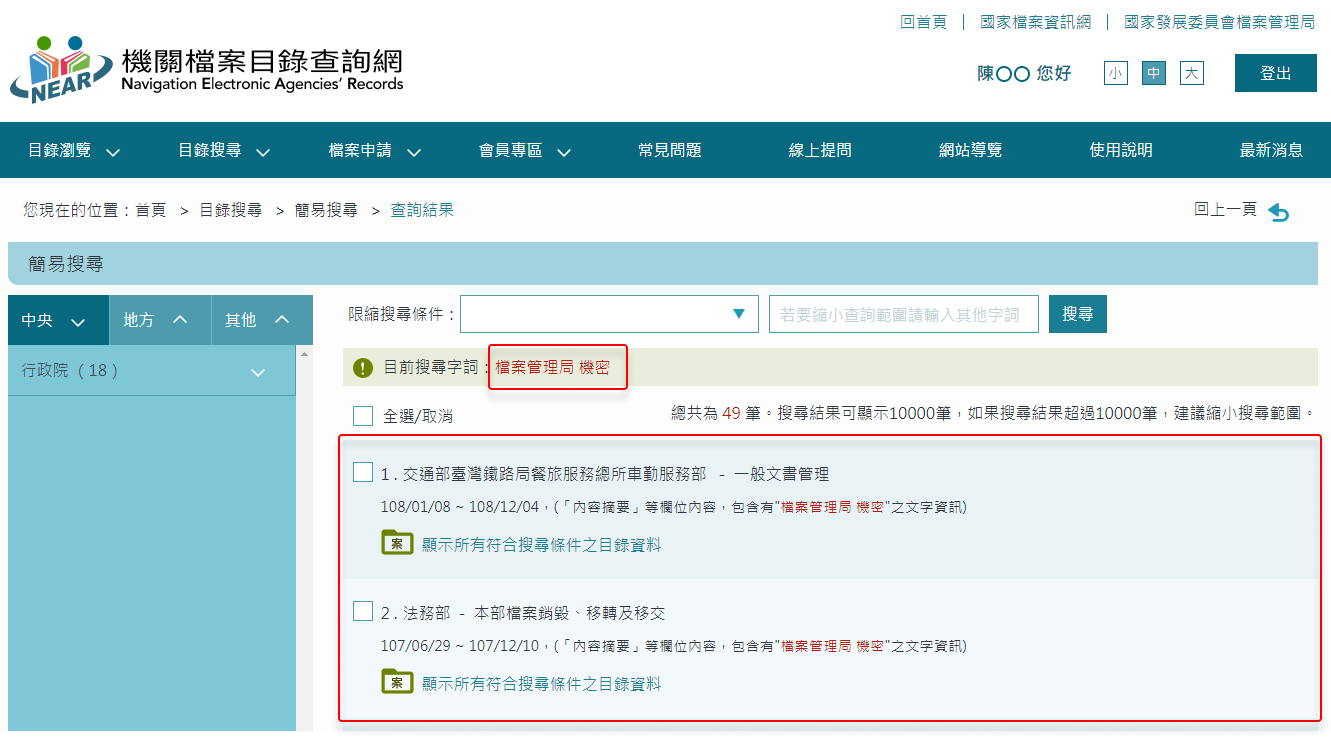
2 .進階搜尋
如果簡易搜尋查得結果太多需要縮小範圍,或者您已有明確、特定的檔案需求,建議使用進階搜尋方式,可以進行更精確的查詢。只要在進階搜尋欄位輸入關鍵字,勾選查詢欄位(可複選),即可指定查詢詞在特定欄位進行查詢,如案名、案由/內容摘要、發文者/檔案產生機關、來文者、主題、附件名稱或上述所有欄位(如有多個字詞,則二個字詞中間以一個空格隔開)。如果您想要排除查詢某些字詞,可以在「但不包含」之空白欄中, 輸入想要排除之相關字詞即可。您甚至可進一步加上特定機關、特定期間及特定檔號進行縮小範圍查詢,讓查詢結果更加精確。
如果您想找尋特定機關,但不確定機關的全銜名稱,可點選「機關名稱/受理申請機關」,例如輸入查詢字詞「國家發展」,網站將帶出相關機關清單如行政院國家發展基金管理會、國家發展委員會及國家發展委員會檔案管理局,請點選想要查詢的機關名稱,網站會自動將選擇之機關名稱帶入進行查詢。若您勾選「含所屬機關」之選項,就可以查詢該機關及其所屬機關所管有之檔案目錄,例如於機關名稱輸入國家發展委員會,勾選「含所屬機關」選項,可同時查詢國家發展委員會及國家發展委員會檔案管理局之檔案目錄。 此外,也可利用「分類號搜尋」功能查詢某特定類目名稱之檔案目錄。同樣地,為方便您瀏覽檢索結果,NEAR也提供您設定檢索結果每頁呈現的筆數以及排序方式 。
(1) 點選選單中目錄搜尋的進階搜尋功能,進入後提供更多的條件進行限縮查詢。
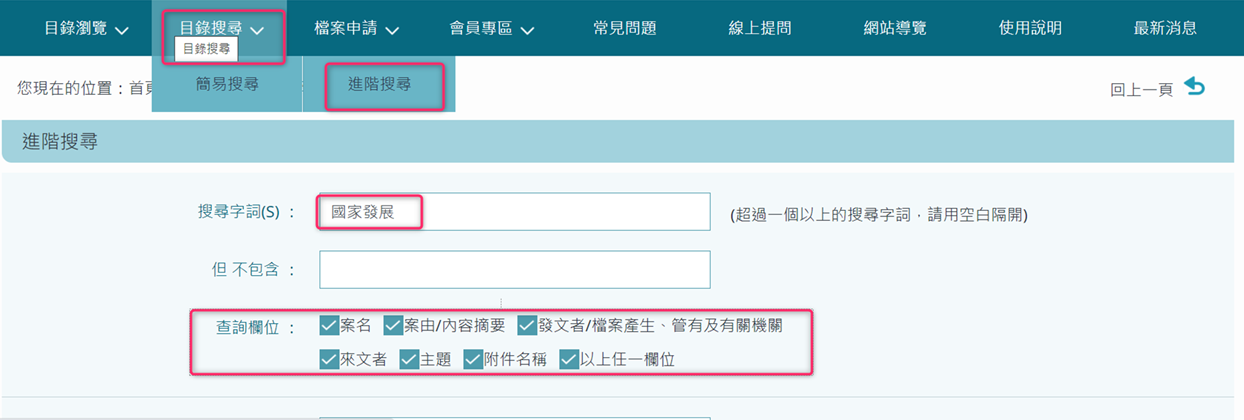
(2) 進階搜尋包含欲查詢的目錄欄位、機關名稱是否含所屬機關、檔案產生期間等等的條件,供選擇輸入。
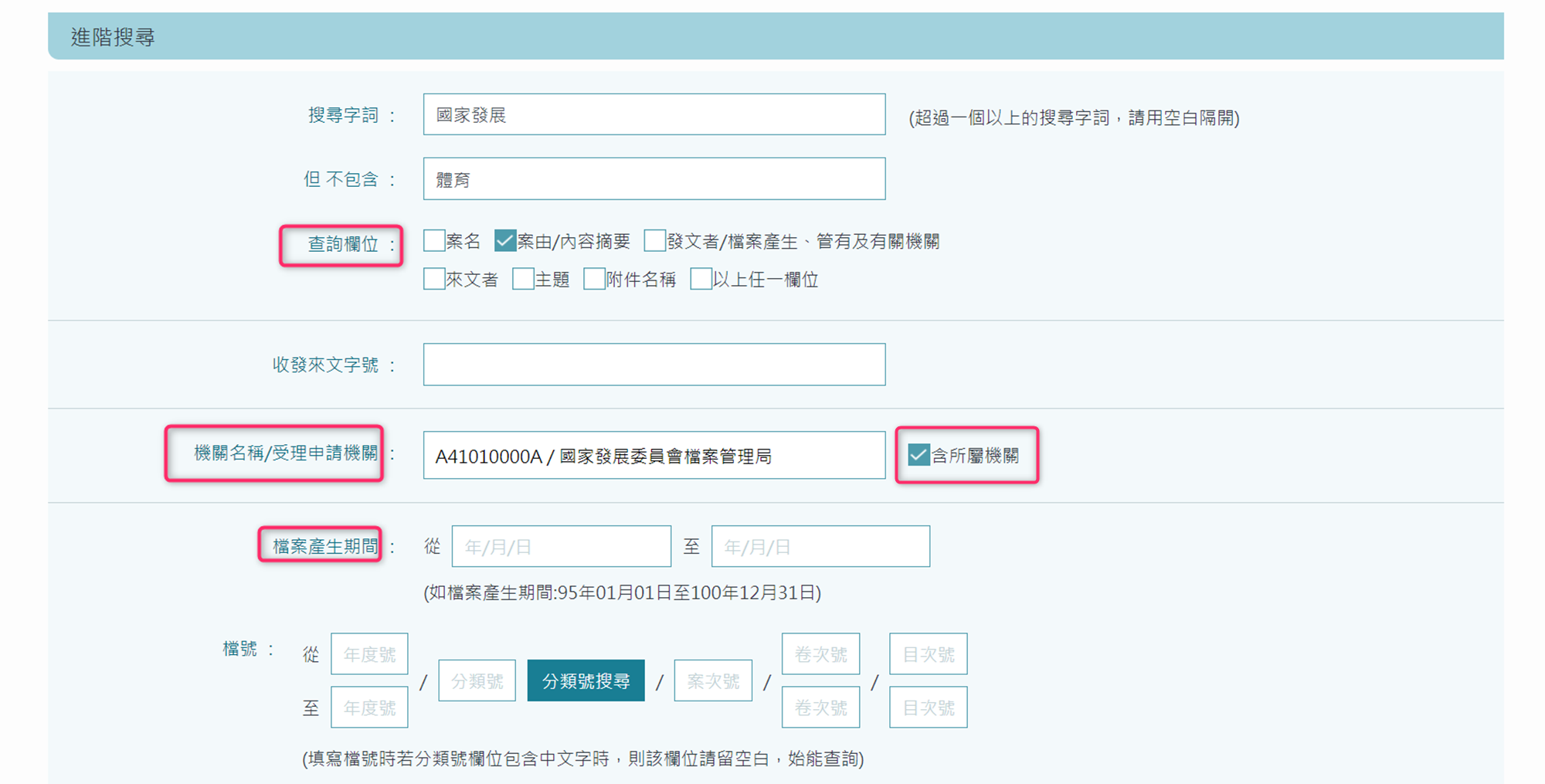
(3) 於查詢結果頁面即會顯示該進階搜尋結果提供參閱。
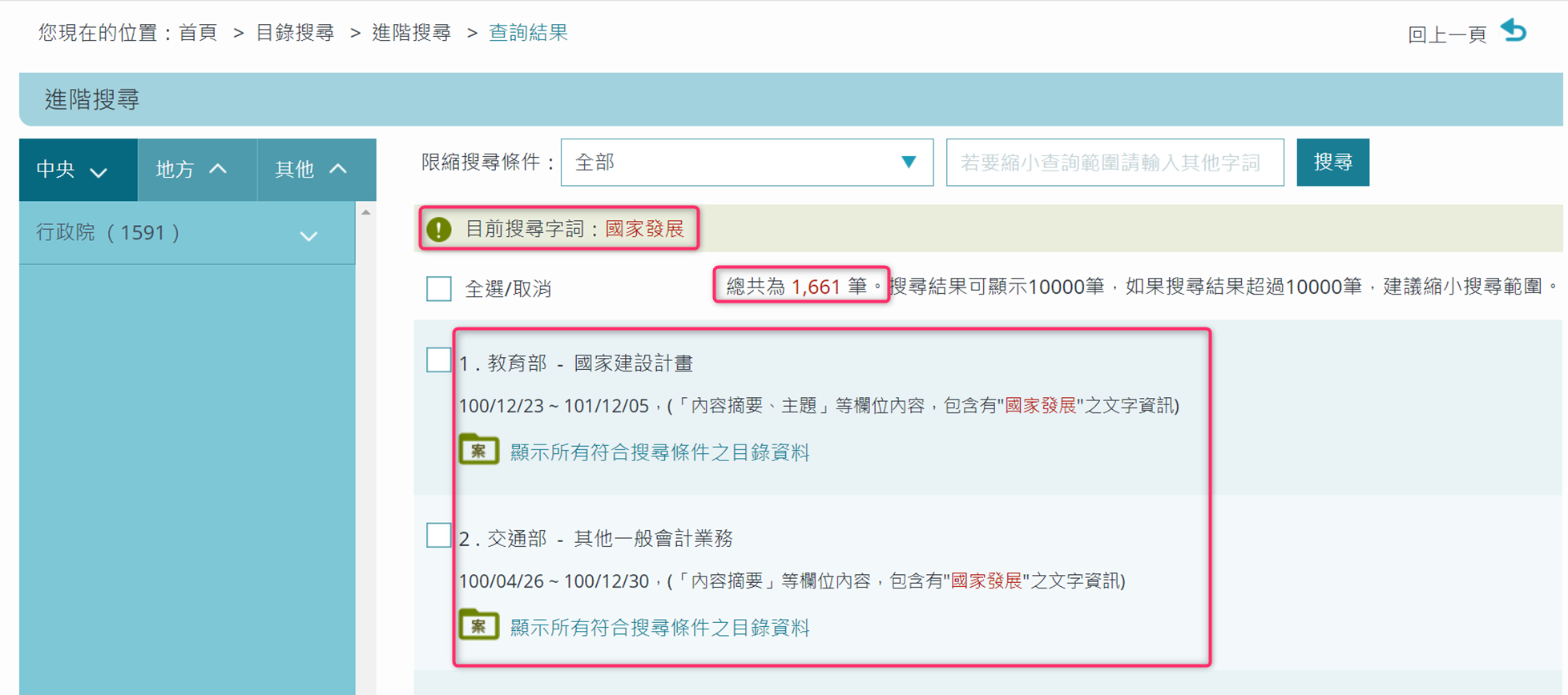
(4) 如需查詢分類號亦可點選「分類號搜尋」。
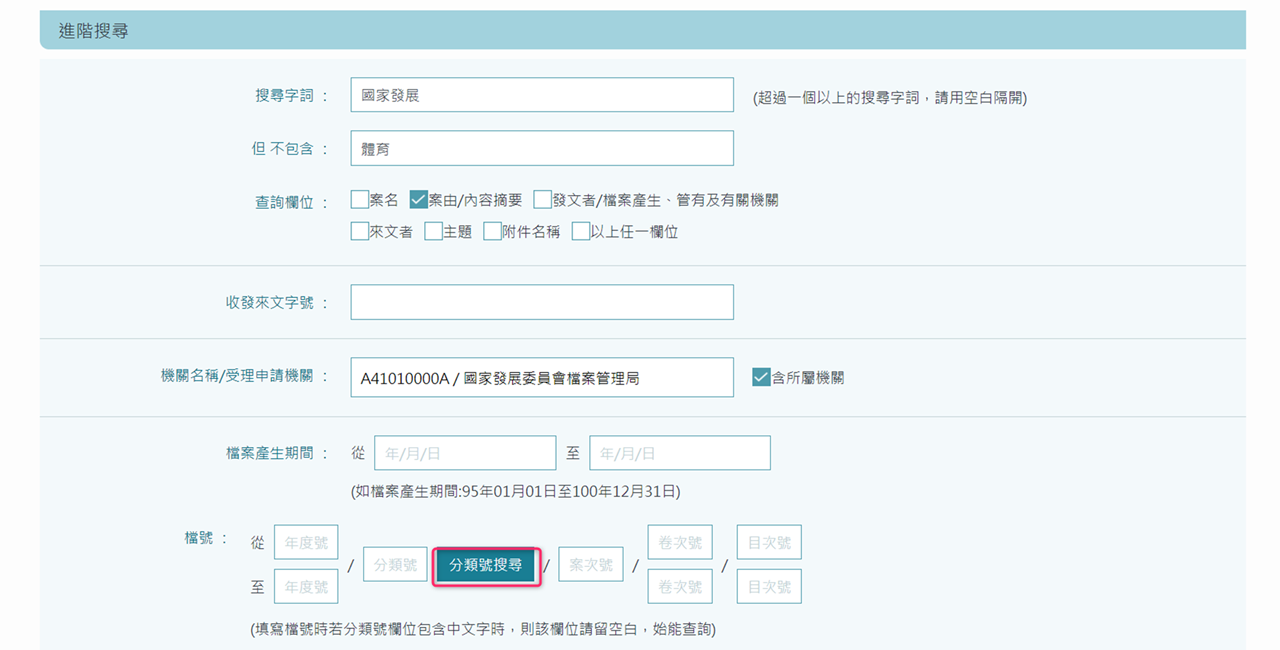
(5) 分類號搜尋提供類目名稱進行分類號查詢。
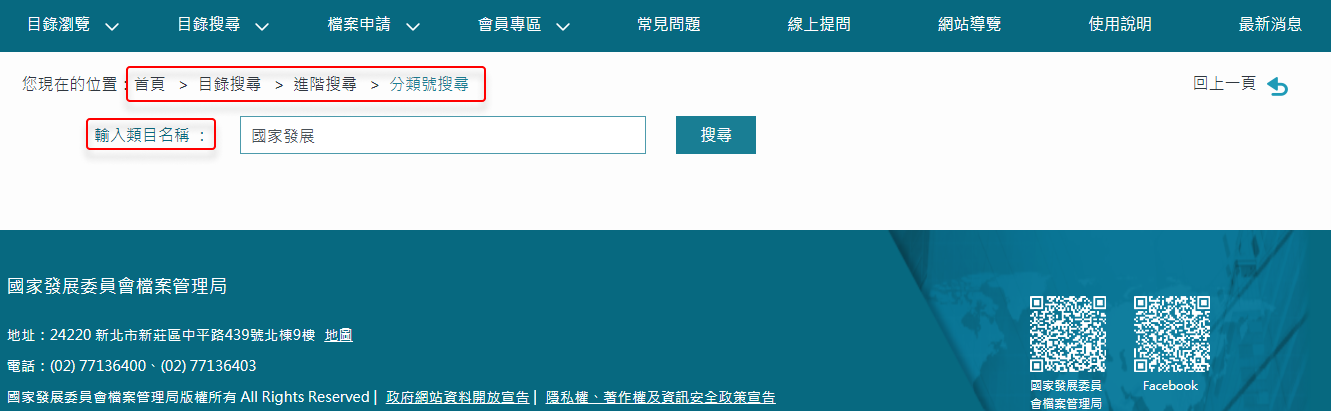
(6) 提供該查詢的類目名稱所有適用機關分類號等更多資訊。
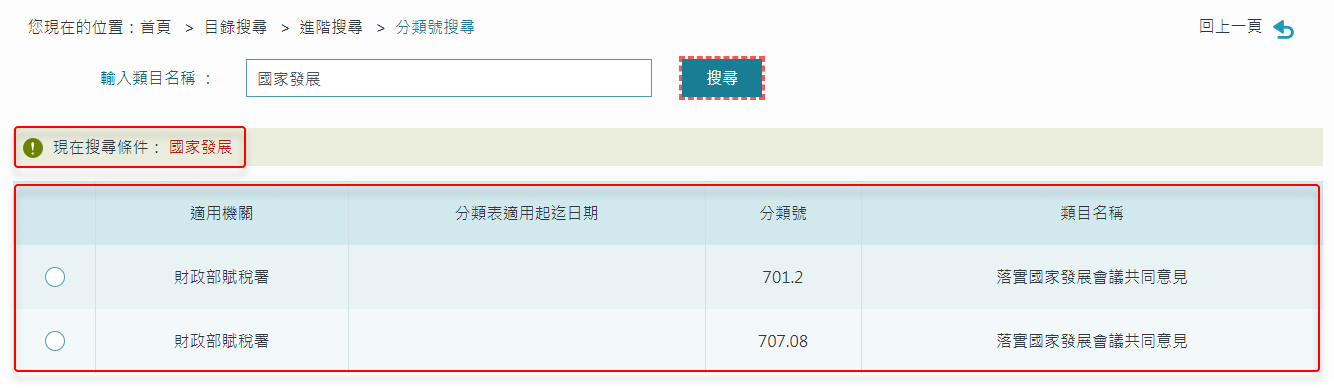
4 .縮小查詢結果
若您搜尋出的查詢結果筆數過多,如利用進階查詢以「新北市政府」為關鍵字詞進行搜尋,檢索到之資料筆數為1,258,314筆,這時可利用畫面最上方限縮搜尋條件功能,輸入另一個關鍵字,再點選「搜尋」,就可以再縮小查詢結果。
(1) 先輸入單一關鍵詞查詢,進行查詢。
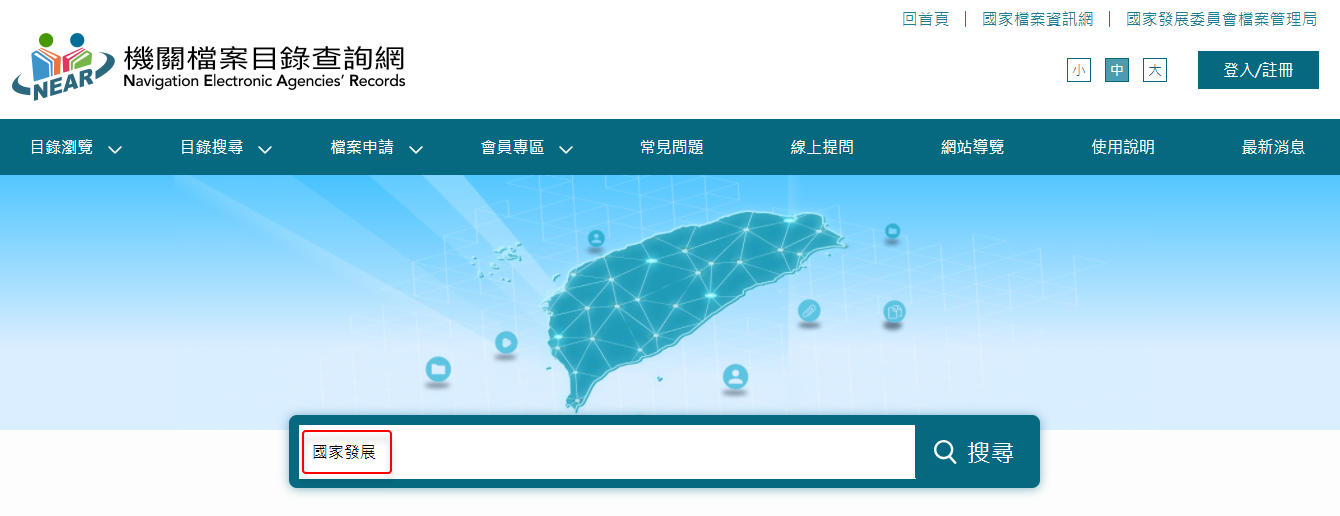
(2)顯示查詢結果後,如欲進行縮小範圍,可再次輸入「限縮搜尋條件」進行限縮搜尋結果。
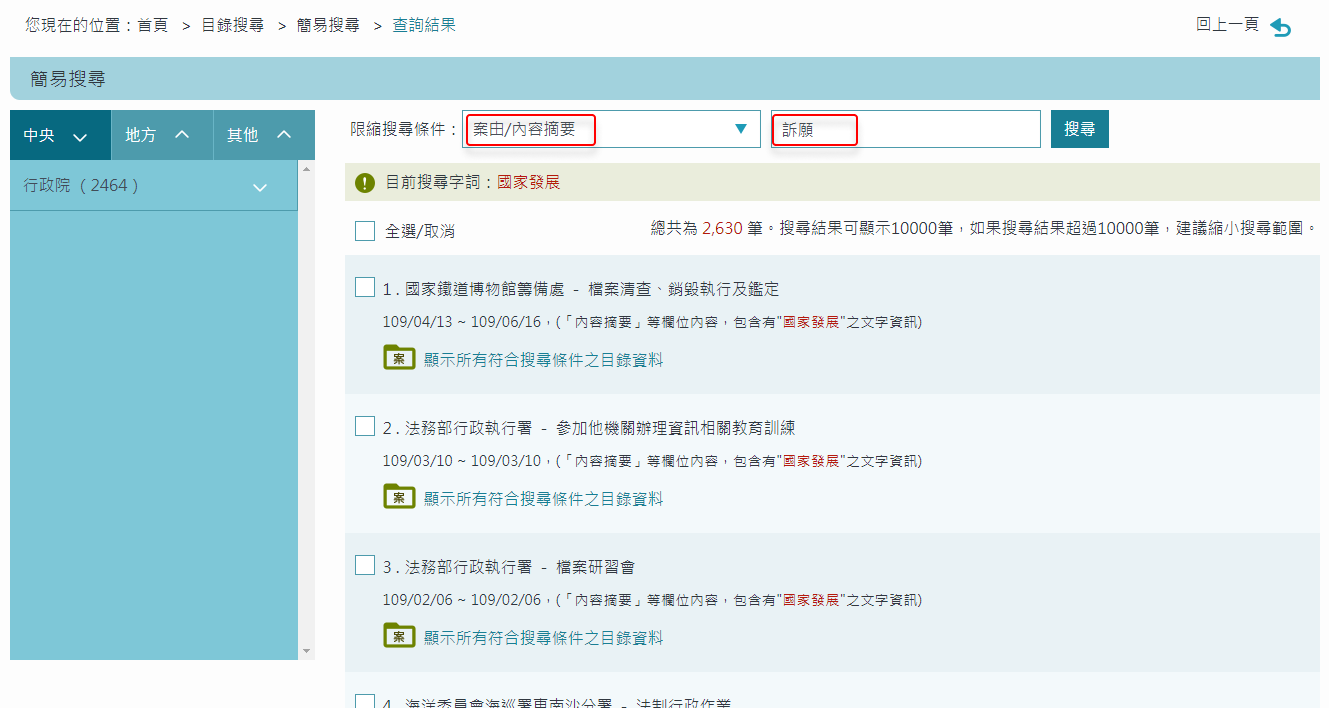
伍、目錄查詢結果顯示
簡易搜尋和進階搜尋方式所產生之搜尋結果,都會先顯示簡要條列內容,包含檔案管有機關、檔案名稱、時間及內容簡介;另外,您還可點選「顯示所有符合搜尋條件之目錄資料」查看案卷或案件之詳細資料內容。
(1) 點選該檔案目錄中「顯示所有符合搜尋條件之目錄資料」。
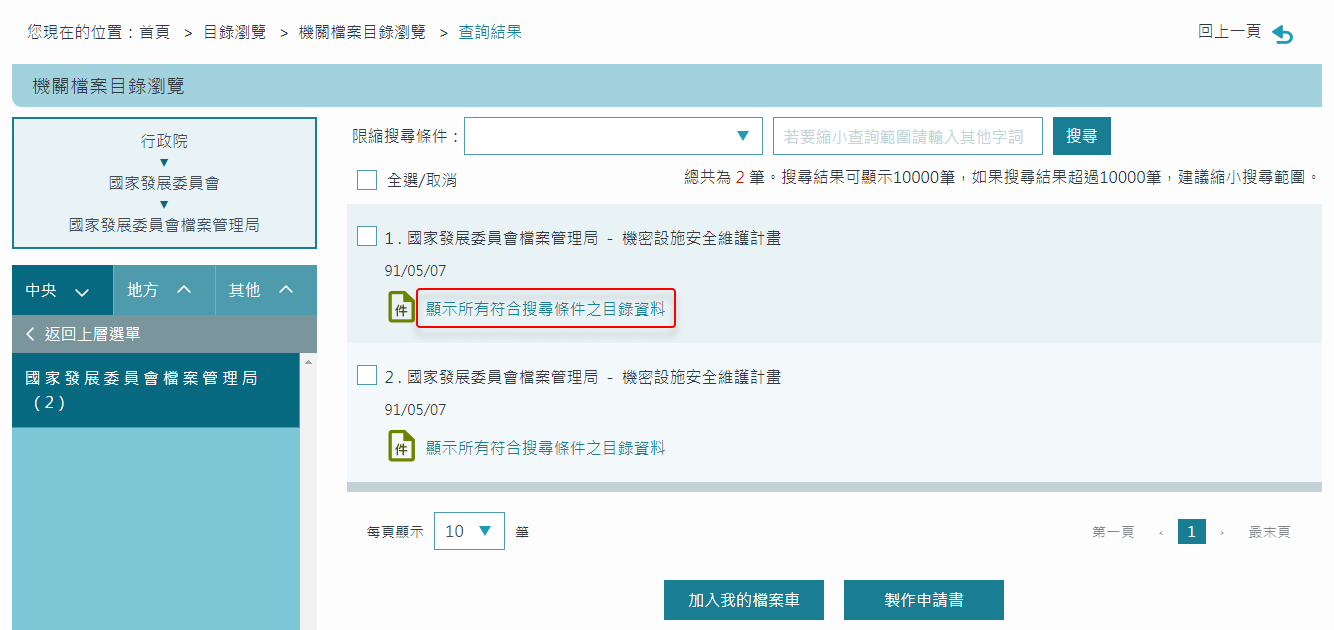
(2) 即可顯示該檔案目錄的案卷或案件之詳細資料內容。
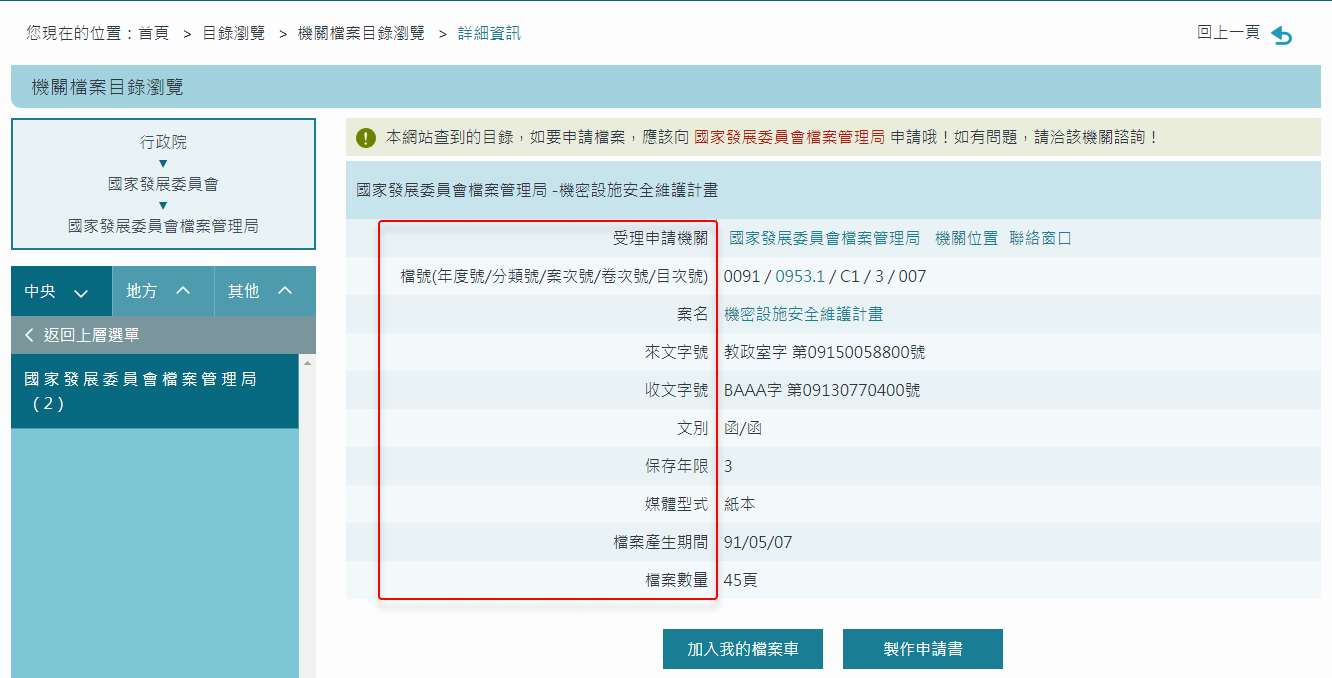
為維護公共利益或個人隱私,如果以關鍵字進行查詢後,在「案名」、「案由/內容摘要」、「發文者/檔案產生、管有及有關機關」、「來文者」、「主題」及「附件名稱」之欄位有相符合的關鍵字,檔案目錄就只會顯示欄位內容包含有與關鍵字相符之文字資訊。
此外,為提升檔案檢索效能,檢索結果筆數如果超過10,000筆以上,NEAR僅會顯示前10,000筆資料,這時會建議您應該再加入其他關鍵詞或者進行限縮範圍查詢,例如分段設定檔案產生期間,例如先設定90年1月1日至100年12月31日,之後再次搜尋時再設定101年1月1日至109年12月31日。
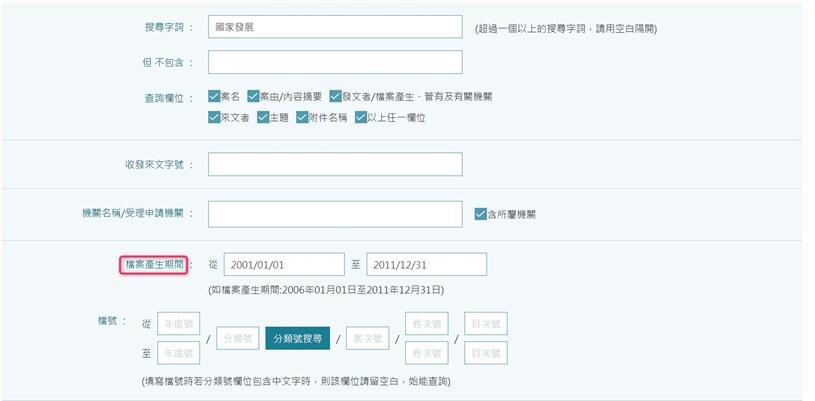
陸、申請檔案
NEAR僅提供檔案目錄查詢,並無檔案影像檔之提供,如欲閱覽或抄錄檔案內容,請向目錄所顯示的受理申請機關提出申請。
查詢目錄過程中,利用「加入我的檔案車」功能,可隨時將感興趣的檔案目錄暫存於系統,以方便後續透過系統直接產生檔案應用申請書,向受理申請機關申請檔案。若您想成為NEAR的會員,只要有「我的E政府」會員資訊,即可享有登入的服務。
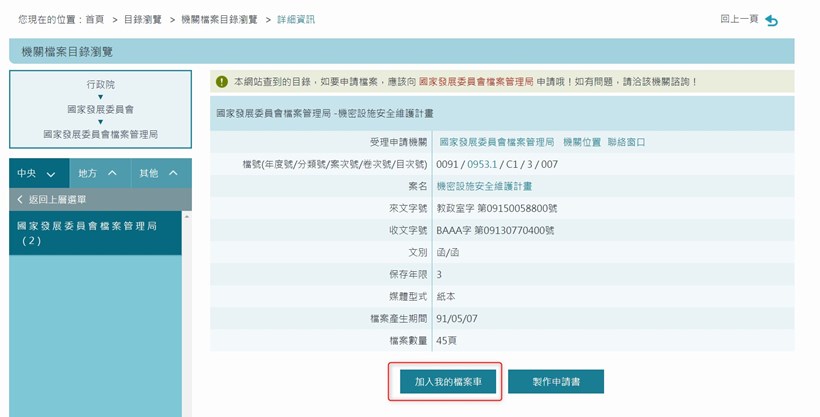
開通帳號後,會員可在查詢時,勾選想要申請之檔案目錄,點選網站下方之「製作申請書」,待系統產出檔案應用申請書,可點選「我的申請紀錄」,列印欄位的圖示,產生PDF檔預覽後將印出申請書並簽名,即可送交該檔案管有機關申請應用檔案。此外,曾經遞交過的檔案應用申請書,皆會顯示於「我的申請紀錄」,方便瞭解曾經申請應用過哪些檔案,方便您核對申請紀錄,申請紀錄將留存60日。
(1) 於會員專區的我的檔案車中,可進行勾選想要申請之檔案目錄。
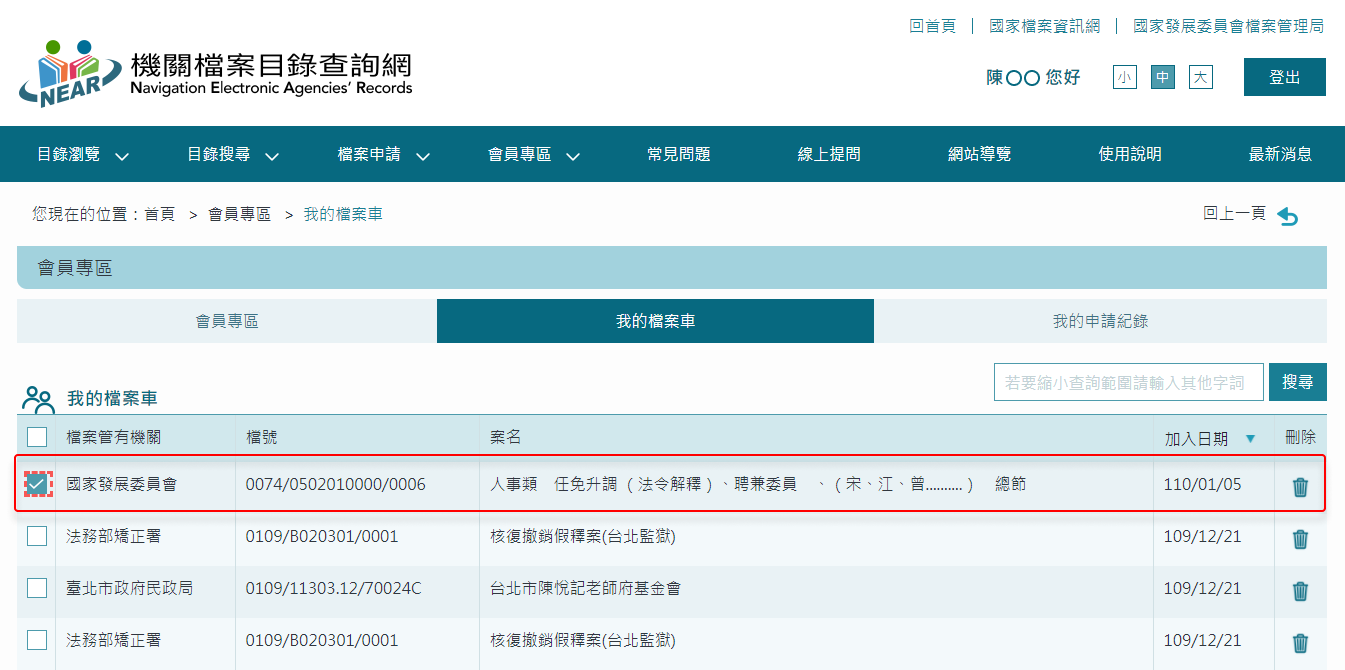
(2) 選取完畢後,即可點選網站下方之「製作申請書」。
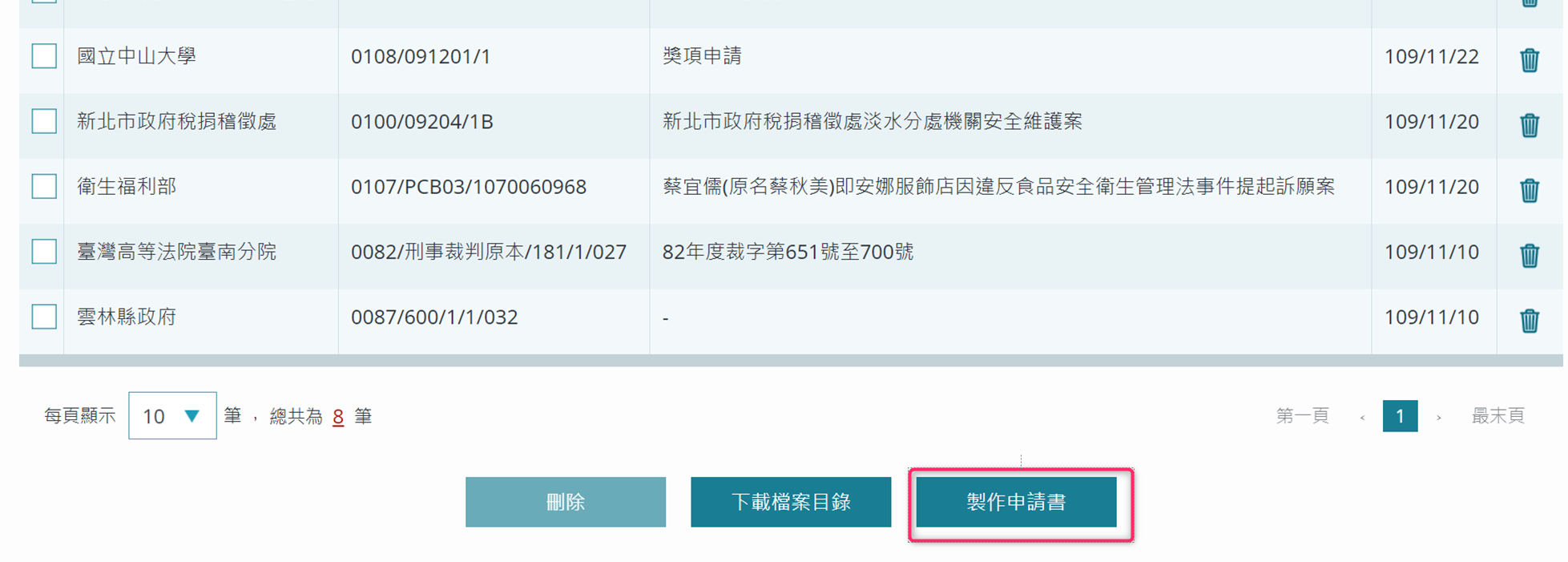
(3) 製作申請書需填寫相關資訊,依照頁面中的欄位進行填寫即可。
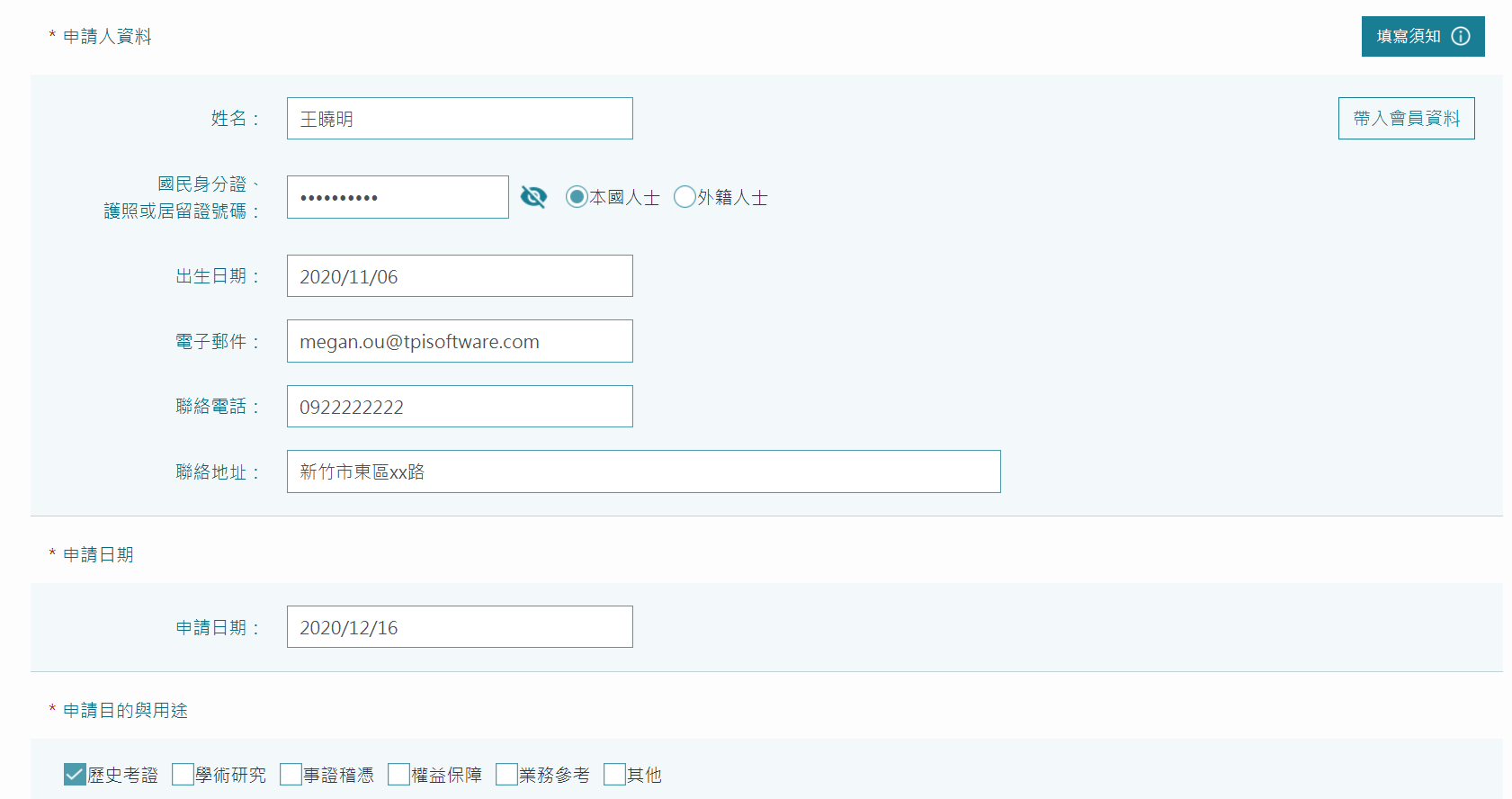
(4) 填寫完成後,即可進行產生PDF與列印的作業。
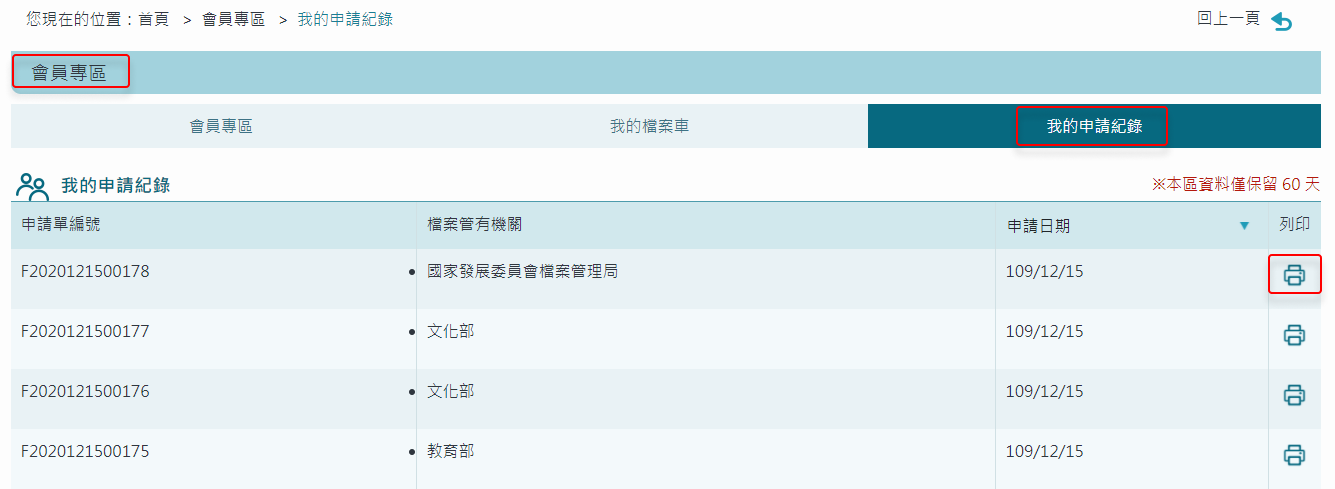
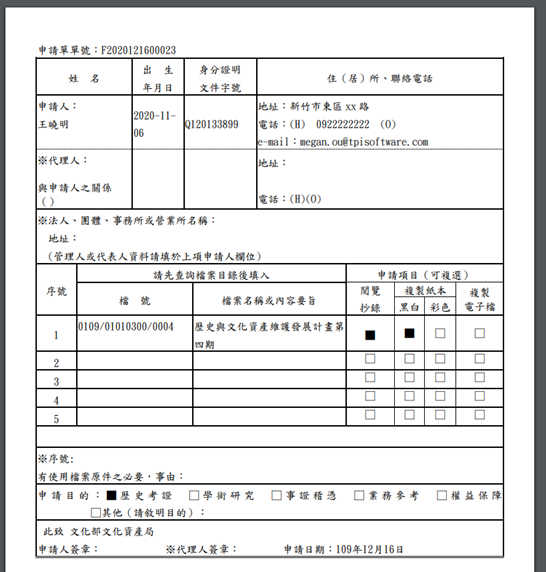
柒、諮詢窗口
對於機關所彙送公布的檔案目錄有疑問,或者想詢問進一步資訊時,可以在所查到的檔案目錄,點選「受理申請機關」之「聯絡窗口」後,就可以呈現這個機關的聯絡資訊。對於NEAR有任何問題或建議,歡迎與我們的聯絡窗口聯繫,電話:(02)77136400、(02)77136403,將有專人為您服務。
(1) 可點選聯絡窗口,即可顯示該機關的聯絡資訊。
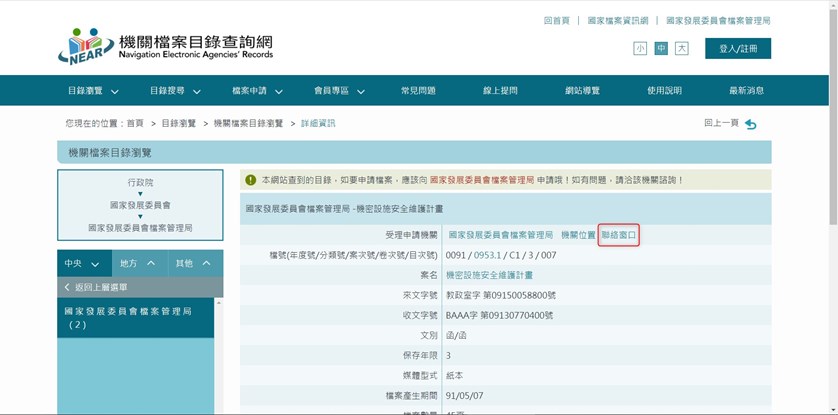
(2)畫面即會顯示聯絡窗口資訊。